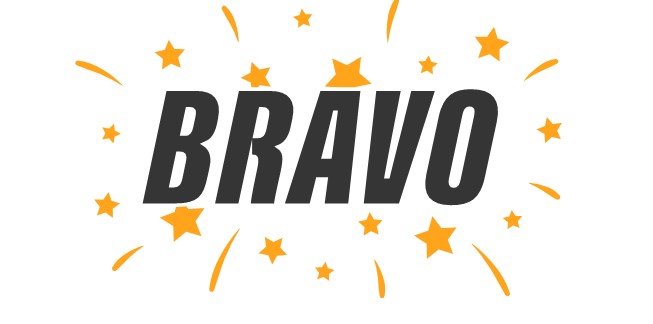Comment configurer la connexion en SSO entre ISACOMPTA Collaboratif et MyCompanyFiles ?
Le SSO ISACOMPTA Collaboratif permet de rediriger automatiquement vos clients vers leur espace ISACOMPTA Collaboratif en un clic depuis MyCompanyFiles.
Qu'est-ce que le SSO ?
Le Single Sign-on (SSO) est un service d'authentification de session et d'utilisateur qui permet à un utilisateur d'utiliser un ensemble d'informations d'identification (par exemple, nom et mot de passe) pour accéder à plusieurs applications.
Qu'est ce que le SSO ISACOMPTA Collaboratif dans MyCompanyfiles ?
Le SSO ISACOMPTA Collaboratif permet de rediriger automatiquement vos clients vers leur espace ISACOMPTA Collaboratif.
Grâce à ce SSO, vos clients pourront aussi accéder à leur tableau de bord depuis l'application mobile. Un encadré sera affiché à l'intérieur de l'application mobile, qui viendra charger la page internet d'ISACOMPTA Collaboratif du client.
Comment paramétrer le SSO vers IsaCompta Collaboratif ?
Première étape : Paramétrage du SSO
- Pour commencer, vous devez aller dans la partie connecteurs qui se situent dans l’administration (roue dentée).
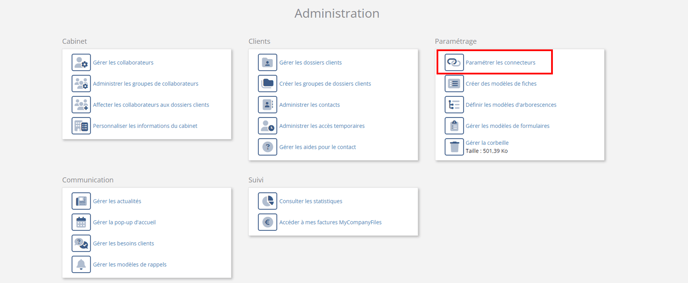
- Ensuite, dans la liste des connecteurs, vous devez chercher celui d'Agiris.

- Puis cliquez sur le bouton pour activer le connecteur puis sur le crayon pour le modifier.

- Il va maintenant vous falloir choisir vos clients grâce à des filtres ou une recherche simple.
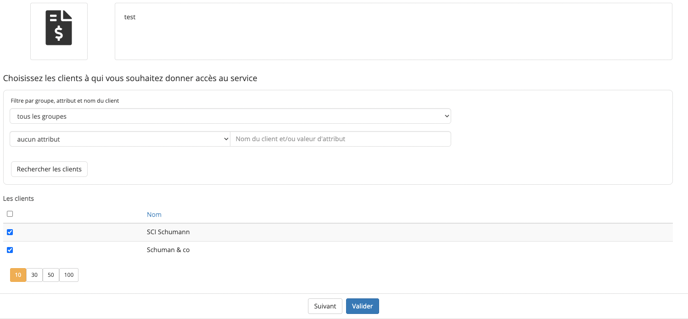
- Puis cliquez sur "Valider".
Vous avez aussi la possibilité de faire cette étape plus tard alors, vous pouvez cliquer sur Suivant.
Deuxième étape : Paramétrer le connecteur avec les informations récupérées sur IsaCompta

- Choisir la "Version 2"
- Ajouter votre URL vers IsaCompta Collaboratif (en général sous le format https://xxx.agirisconnect.fr/#/)
- Ajouter la Clé que vous pouvez générer sur IsaCompta;
- HorsEntreprise > Administration > Outils en ligne > Isacompta Collaboratif.
- Puis, il vous faut cocher la case interface mobile - SSO
- Puis générer la clé afin de la coller dans Clé dans notre paramétrage.
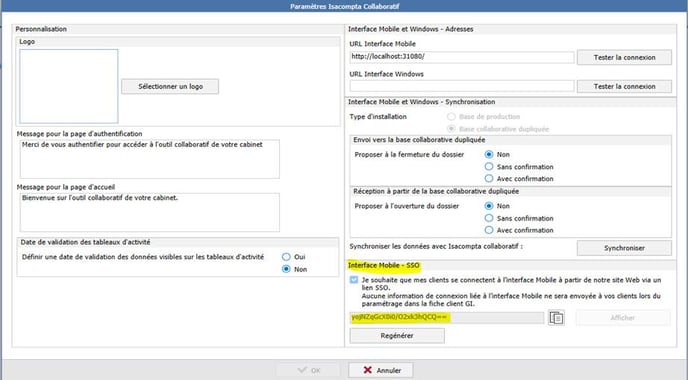
- Puis sur IsaCompta cliquez sur Option > Assistance > À propos
- Récupérez le CliendId (identifiant client du cabinet) en vert sur la capture et le DomainID (Identifiant du domaine) en jaune sur la capture.
- Puis renseignez les sur MyCompanyFiles.
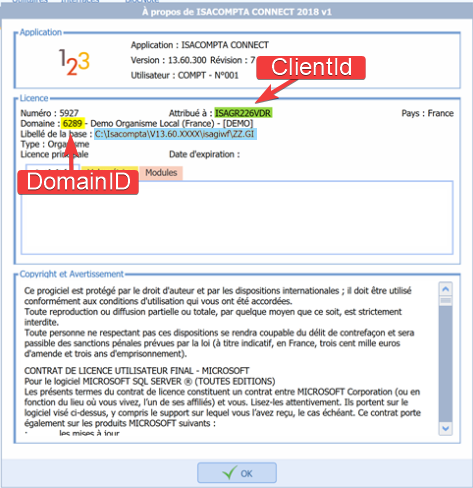
- Renseignez ensuite le DataSetLabel en suivant les indications ci-dessous.
Concernant le choix du module, vous avez la possibilité de choisir un endroit "d'arrivée de vos clients" dans IsaCompta Collaboratif différent de la page d'accueil.
- Pour cela, il vous sera demandé un attribut. Il faut que cet attribut corresponde au code dossier Agiris.
- Choisissez "CodeClient"
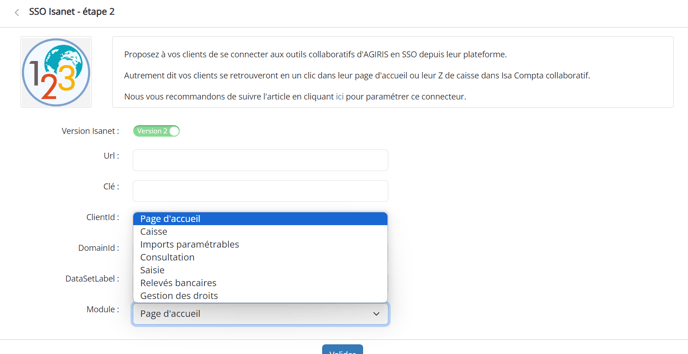

- Puis cliquez sur "Valider".
Troisième étape : Créer le lien entre ISACOMPTA et MyCompanyFiles pour chaque client ISACOMPTA
En dernière étape, il faut indiquer l'attribut qui va permettre d'identifier le contact dans IsaCompta, en indiquant « Login Isanet » tel qu'il est dans IsaCompta. Cet attribut est à renseigner sur la fiche du client.

Il s'agit du login avec lequel votre client se connecte à IsaCompta (en jauce ci-dessous)